0
Microsoft cho biết, tất cả những người dùng Windows 7 và 8/8.1 bản quyền sẽ nhận được bản cập nhật cho Windows 10 với thời gian được sử dụng miễn phí sẽ là một năm. Khi máy tính sẵn sàng được cập nhật, ở phía khay đồng hồ sẽ có một biểu tượng với nội dung Get Windows 10 để người dùng tải về.
Tuy nhiên trước giờ ra mắt, Microsoft đã âm thầm chuyển các bản cài đặt này đến tay người dùng. Một số người có kinh nghiệm về máy tính đã sớm nhận ra tại sao ổ C của họ đột nhiên bị mất một dung lượng trong ổ C. Đây chính xác là file hỗ trợ nâng cấp lên Windows 10 chính thức qua Windows Update. Việc update chỉ hoạt động sau giờ ra mắt chính thức.
Thế nhưng sau giờ ra mắt chính thức, nếu máy tính của mình vẫn chưa nhận được bản cập nhật thì người dùng có thể thử các cách sau:
Bắt Windows kiểm tra cập nhật và tải
Người dùng có thể mở Windows Update bằng cách vào Start > gõ Windows update.
Tại đây chọn phần Change settings và thiết lập Install updates automatically.
Sau đó tiếp tục xóa toàn bộ thư mục và tập tin trong đường dẫnC:\Windows\SoftwareDistribution\Download
Tiêp tục mở Command Prompt ở chế độ Administrator bằng cách nhấn chuột phải vào góc dưới bên phải màn hình > chọn Command Prompt (admin)
Gõ lệnh wuauclt.exe /updatenow nhưng chưa ấn Enter ngay.

Windows sẽ cập nhật sau khi Check Update và ấn Enter trong Command Priomt
Quay trở lại Windows update, chọn Check Update. Sau đó lập tức quay về Command Promt ấn Enter. Sau bước này, Windows sẽ bắt đầu quá trình tải về và cập nhật lên hệ điều hành mới.
Sử dụng công cụ của Microsoft
Đây là công cụ của Microsoft phát hành với khả năng cập nhật trực tiếp Windows 10 từ Win 7,8,8.1 hoặc tạo đĩa DVD cài đặt hoặc USB để sử dụng trên máy tính khác.
Người dùng có thể tải về từ các đường link dưới đây: Bản 32 bit, Bản 64 bit
Sau đó chỉ cần chạy ứng dụng và làm các bước theo chỉ dẫn.
Cài đặt mới hoàn toàn
Nếu không muốn sử dụng cách cập nhật Windows mà tranh thủ thời điểm này để cài đặt lại hệ điều hành thì Windows 10 vẫn có thể cài đặt từ USB hoặc DVD như các phiên bản Windows khác. Cách dưới đây phù hợp hơn khi đã có một file ISO có sẵn thay vì chờ công cụ của Microsoft tải bản cài về.
Để thực hiện việc này, cần có một chiếc USB dung lượng 4GB và nên sao lưu dữ liệu trước khi thực hiện do chiếc USB này sẽ bị Format để biến thành USB cài đặt Win 10. Sau đó tải về ứng dụng Rufus tại đây.
Đầu tiên cắm USB và mở Rufus để ứng dụng nhận USB (lưu ý là chỉ cắm một USB và không cắm thêm thẻ nhớ trong thời điểm thực hiện tạo bản cài đặt).
Chọn Quick format, Create a bootable disk using Iso image. Chọn file Iso của Win 10. Và bấm Start. Như vậy chiếc USB này sau khi hoàn thành quá trình có thể sử dụng như một đĩa cài đặt Windows 10.
Quay về hệ điều hành trước đó
Đây là giải pháp khi người dùng “nghĩ lại” có thể vì một lý do nào đó mà Windows 10 không phù hợp thì Microsoft vẫn để lại một cách để khách hàng làm việc này.
Trong Start menu chọn Setting > Update & Security
Chọn phần Recovery và tiếp tục chọn Go back to Windows 7 (hoặc 8, 8.1)

Chọn quay lại Windows 7 từ Win 10
Windows sẽ hỏi thêm về lý do gì khiến khách hàng muốn quay lại hệ điều hành cũ. Người dùng có thể chọn bất kỳ lý do nào và bấm Next.
Như vậy Windows sẽ tiến hành khôi phục lại về hệ điều hành trước khi cập nhật lên Windows 10.
VIỆT KHÔI







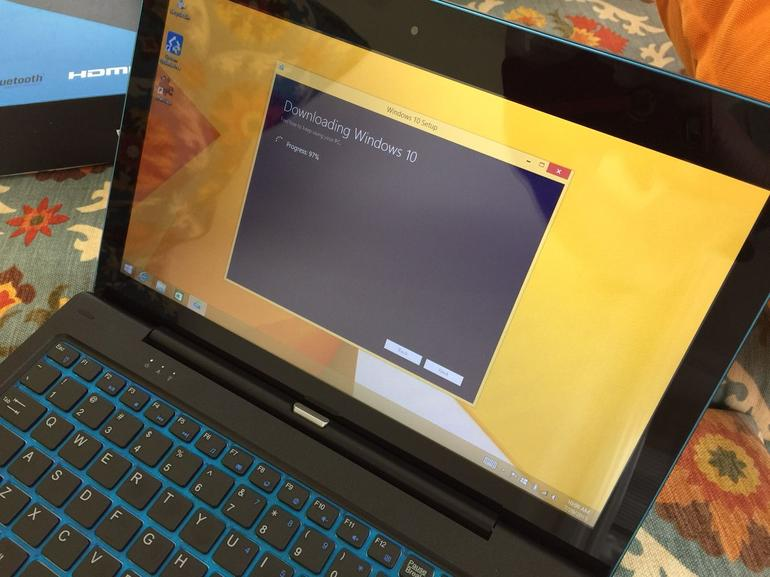
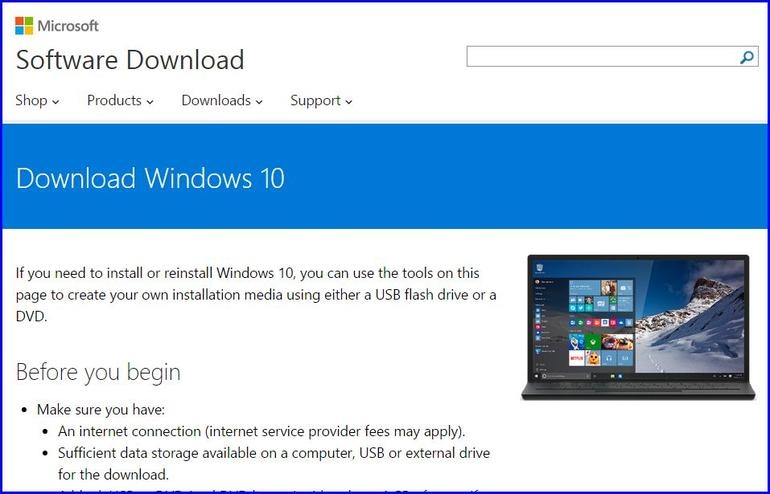
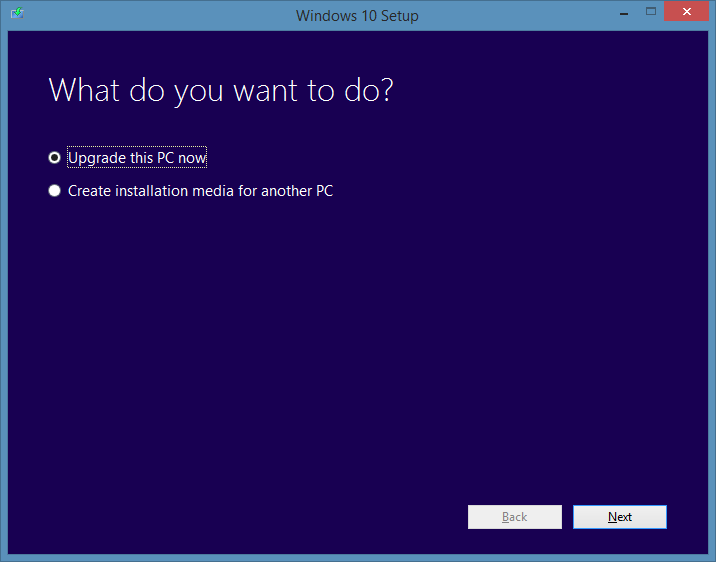
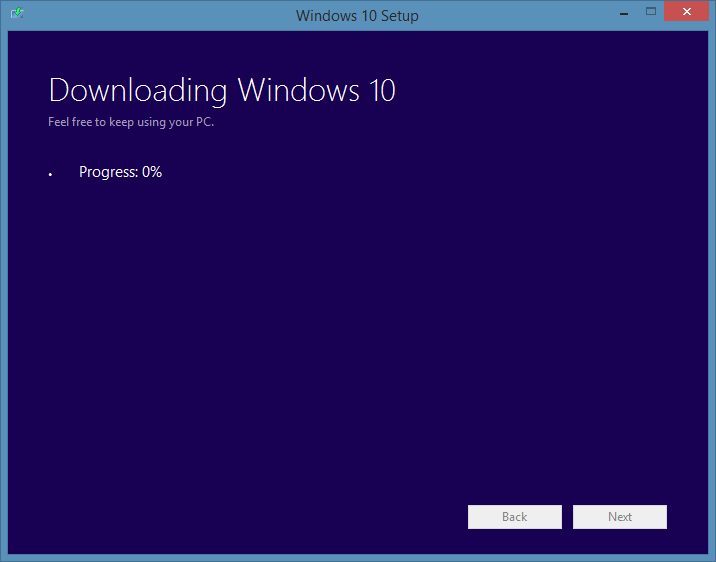
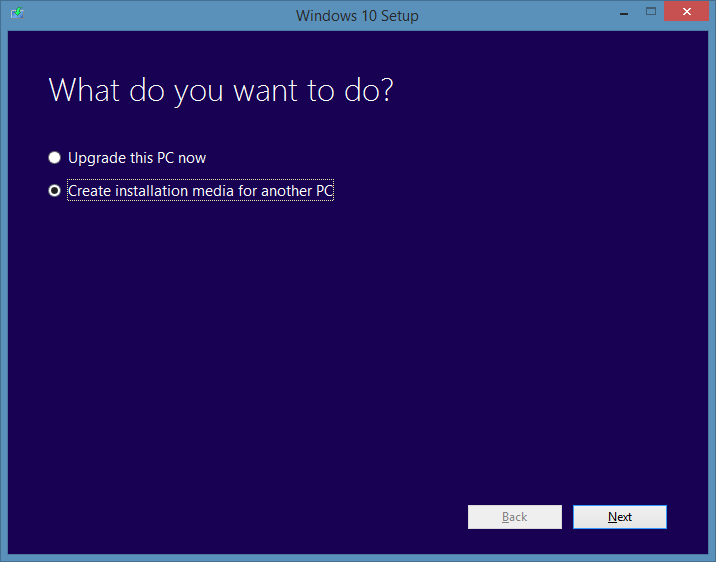
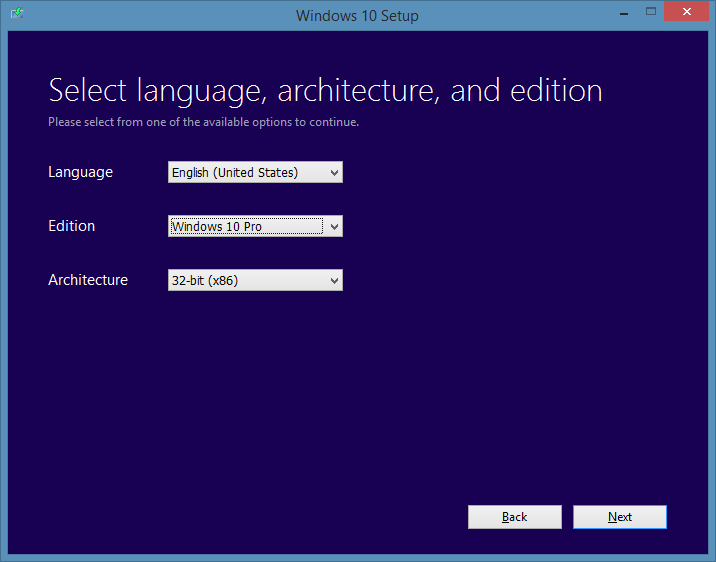
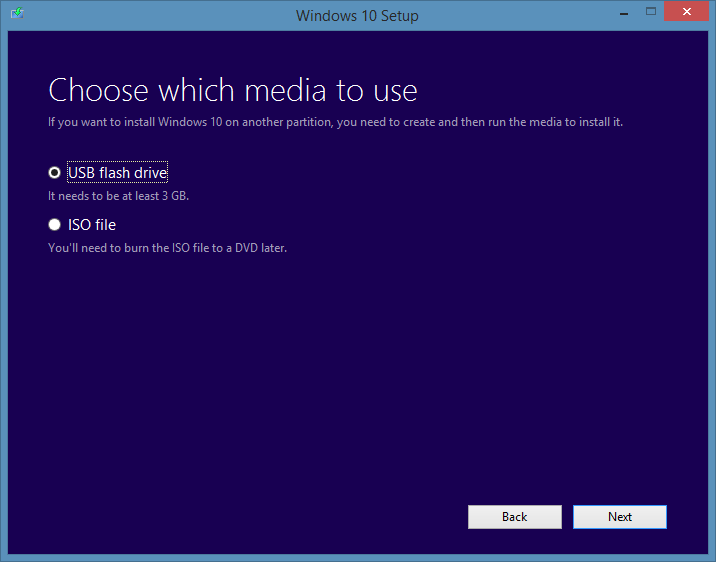
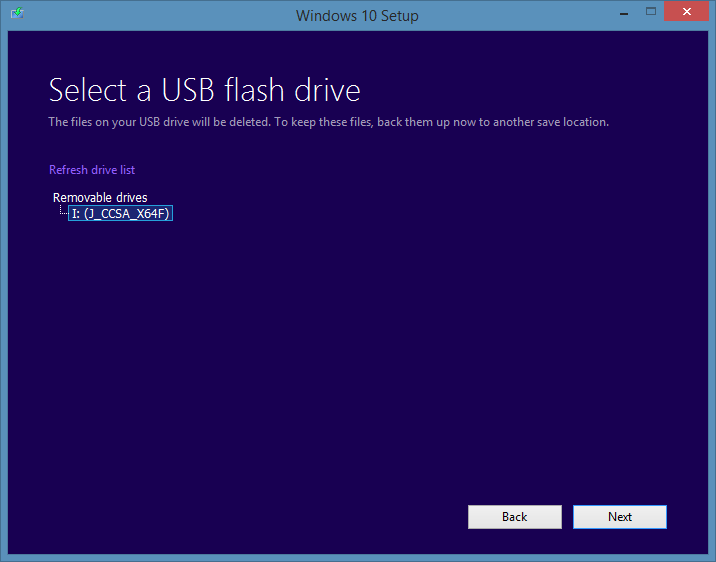













![[IMG]](https://photo.tinhte.vn/store/2015/06/3074673_tinhte_applemusic-1.jpg)




 Thời tiết một số địa phương ở nước ta
Thời tiết một số địa phương ở nước ta 